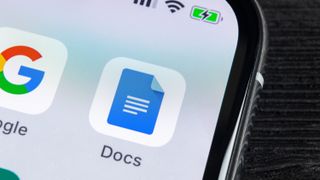Google Dokümanlar'da nasıl karanlık moda geçeceğinizi bilmiyorsanız, önemli bir görüntüleme seçeneğini kaçırıyorsunuz demektir.
Çünkü herkesin bildiği gibi karanlık mod harika. Özellikle geceleri gözleri yormaz ve aynı zamanda güç tüketimini azaltır, bu da telefonunuzun veya dizüstü bilgisayarınızın pili bitmeden gece geç saatlere kadar Google Dokümanlar üzerinde çalışabileceğiniz anlamına gelir. Ayrıca karanlık mod, gözlerinizin aldığı mavi ışığın miktarını azaltabilir ve bunun uykuyu iyileştirmeye yardımcı olduğu söylenir. Oh, ve aynı zamanda harika görünüyor.
- Google bir web sitesini nasıl çevirir
- Google Dokümanlar'da Akıllı Yazma nasıl kullanılır?
- Google Chrome nasıl indirilir
Karanlık modun ne olduğunu bilmiyor musunuz? Son birkaç yıldır nerede yaşıyorsun? Ancak gözden kaçırmış olmanız ihtimaline karşı, karanlık mod temel olarak ekranınızı beyazdan daha koyu bir renge, genellikle siyah veya griye dönüştürür ve hangi uygulamayı kullanırsanız kullanın, sahip olunması harika bir özelliktir.
Birçok işletim sisteminde ve uygulamada karanlık modu kolayca açabilirsiniz ve Chrome karanlık modunun nasıl açılacağı , Facebook karanlık modunun nasıl kullanılacağı ve Google Haritalar'ın karanlık modunun nasıl açılacağıyla ilgili kılavuzlarımızın hepsi iyi birer başlangıç noktasıdır.
iOS ve Android'de Google Dokümanlar karanlık modunu açma işlemi de oldukça basittir, ancak bunun masaüstünde nasıl yapılacağı tamamen açık değildir. Neyse ki, bir geçici çözüm var ve size bunun ne olduğunu burada göstereceğiz. Hangi cihazı kullanırsanız kullanın, Google Dokümanlar'da karanlık moda nasıl geçeceğinizi öğrenmek için okumaya devam edin.
Android veya iOS'ta Google Dokümanlar'da karanlık moda nasıl geçilir?
1. Google Dokümanlar'ı açın.
2. Sol üst köşedeki hamburger menü simgesine basın .
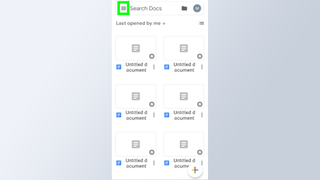
3. Listeden "Ayarlar" ı seçin .
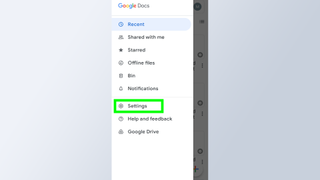
4. "Tema Seç" i seçin .
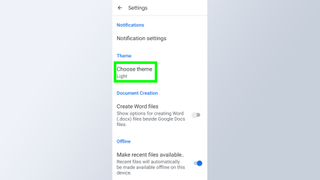
5. Karanlık modu açmak için "Koyu" öğesini seçin .
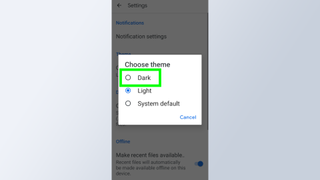
6. Artık belgelerinizi karanlık modda görüntüleyebileceksiniz.
Gördün mü, sana mobilde kolay olduğunu söylemiştim. Ayrıca, Google'ın size sistem varsayılanınızı kullanma seçeneği sunduğunu unutmayın; bu, bir bütün olarak iOS veya Android için hangi yaklaşımı benimserseniz onu izleyeceği anlamına gelir.
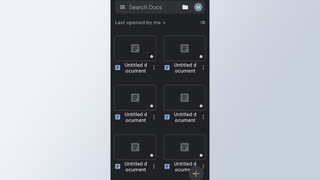
Dizüstü veya masaüstü bilgisayarda Google Dokümanlar'da karanlık moda nasıl geçilir?
Bir bilgisayarda Google Dokümanlar'ı karanlık modda almanın yerleşik bir yolu olmasa da, birkaç geçici çözüm vardır. Bunlardan biri Chrome İşaretlerini kullanmayı içerir, ancak işi sizin yerinize yapan bir Chrome uzantısını içeren çok daha basit bir yöntem olduğu için bundan kaçınırdık.
1. Chrome Mağazasına gidin ve Google Dokümanlar karanlık modu (yeni sekmede açılır) uzantısını indirin.
2. Google Dokümanlar'ı açın ve Google Chrome'da arama çubuğunun yanındaki yapboz simgesine basın .
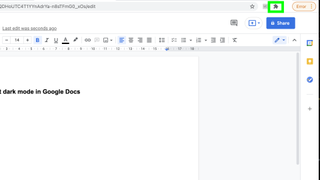
3. Google Dokümanlar karanlık mod uzantısını seçin. Artık karanlık mod kaydırıcılarını görmelisiniz - karanlık modu açmak veya kapatmak için bunlara tıklayın. Bunu, üst kaydırıcı arka planı ve alttaki kaydırıcı sayfanın kendisini kontrol ederek belgedeki arka plan ve sayfalar için ayrı ayrı yapabilirsiniz.
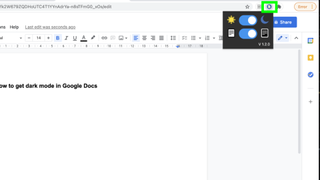
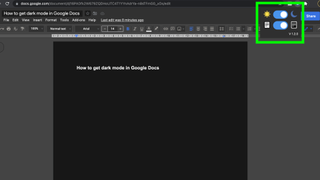
Daha fazla Google ipucu
Google hizmetlerini kullanmak için daha fazla yardıma mı ihtiyacınız var? Size yardımcı olacak eğitimlerimiz var.
Chrome'da bir ana sayfanın nasıl ayarlanacağına ve Chrome'da bir web sitesinin nasıl engelleneceğine göz atın . Google depolama kullanımını nasıl kontrol edeceğinizi ve Google Haritalar'da koordinatları nasıl bulacağınızı da göstereceğiz . Ayrıca, kullanışlı olabilecek en iyi Google Chrome uzantıları için bir rehberimiz var .